win10微软家庭功能怎么关掉 如何在Win10中禁用或删除家庭组服务
win10微软家庭功能怎么关掉,Win10的家庭组提供了一种方便的方式,使多个家庭成员可以共享计算机资源和文件。然而有时候您可能需要禁用或删除这个功能。禁用家庭组功能可以保护您的计算机,避免被未经授权的访问,或阻止不必要的网络通信等问题。那么该如何在Win10中禁用或删除家庭组服务呢?本文将提供几个简单的步骤,帮助您轻松完成这个任务。
如何在Win10中禁用或删除家庭组服务
具体方法:
1.在Windows10桌面,右键点击“此电脑”图标,在弹出的菜单中选择“管理”菜单项
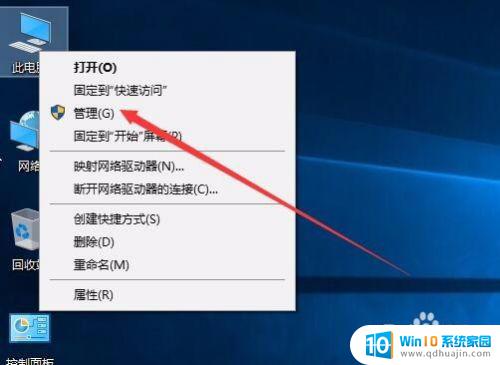
2.这时会打开“计算机管理”窗口,在左侧边栏找到“服务和应用程序”一项。点击展开该菜单后找到“服务”菜单项
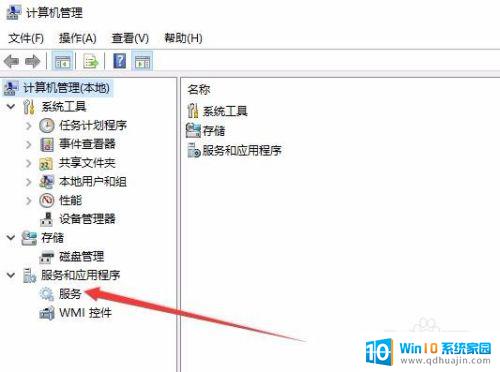
3.点击服务菜单项后,在右侧窗口中会显示出系统所有服务,找到“HomeGroup Listener”服务项
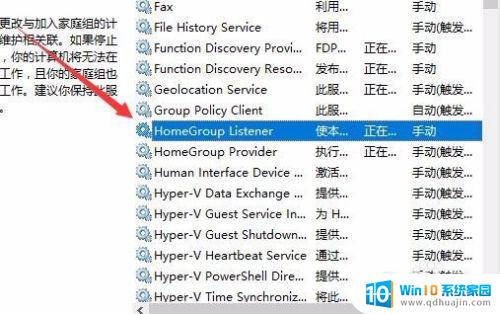
4.双击HomeGroup Listener服务项后,打开HomeGroup Listener的属性窗口,点击其窗口上的“停止”按钮
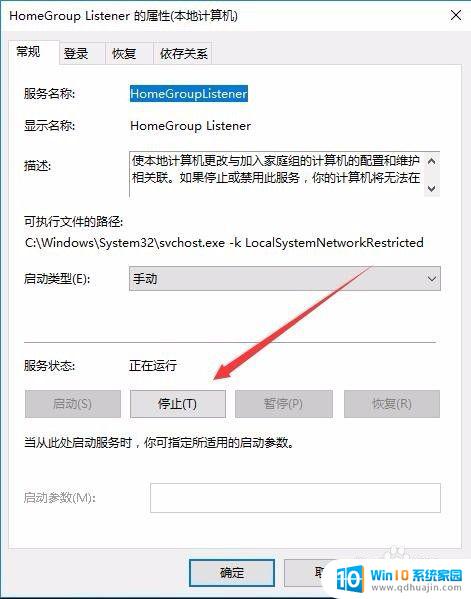
5.接下来在启动类型下拉菜单中选择“禁用”菜单项,最后点击确定按钮
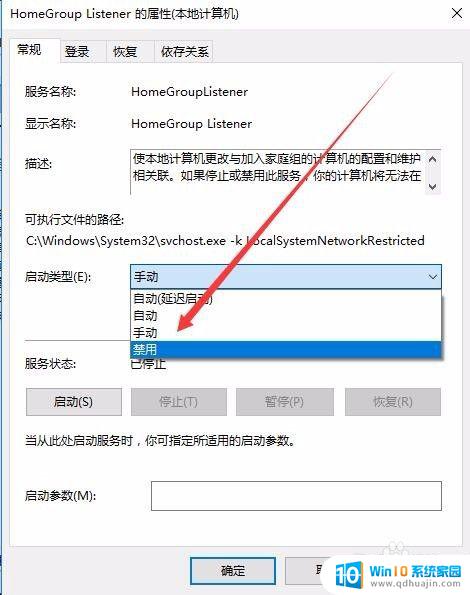
6.回到服务列表项后,找到HomeGroup Provider服务项,同时双击该服务项
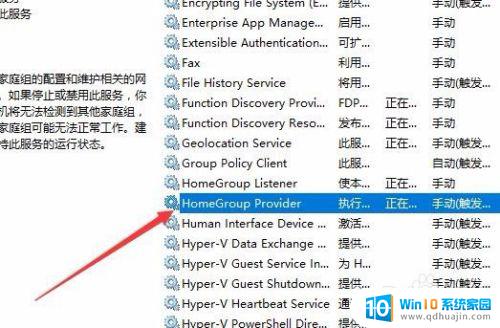
7.在打开的HomeGroup Provider属性窗口中点击“停止”按钮,停止该服务
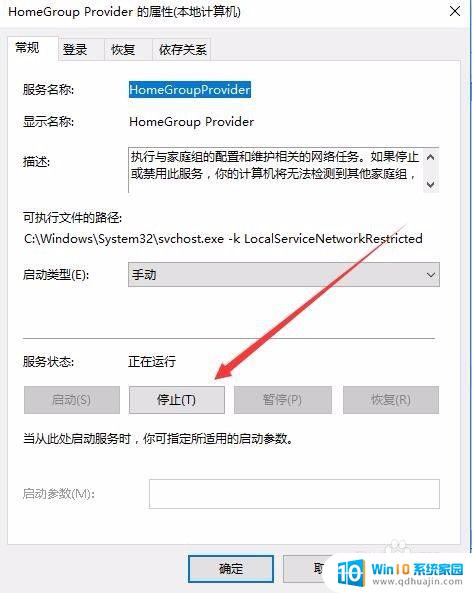
8.接下来再点击启动类型下拉菜单,在菜单中选择“禁用”菜单项。最后点击确定按钮,重新启动电脑后,家庭组服务就不会再自动启动了,已关闭了家庭组服务。
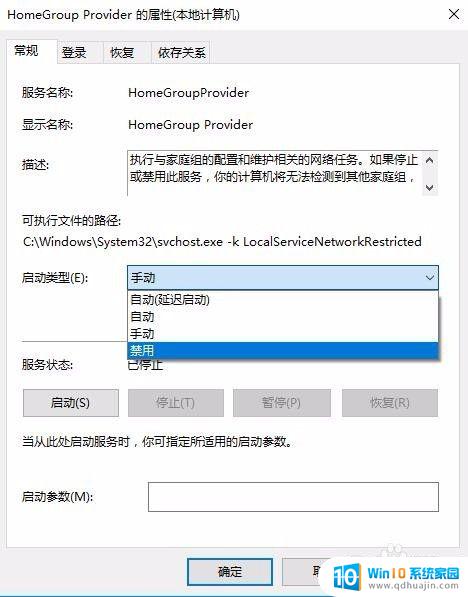
总的来说,Win10中的家庭功能对于家庭用户来说非常有用,可以轻松共享文件和资源。但是,如果你觉得它不再适合你的需求,你可以在控制面板中禁用或删除家庭组服务。只需按照简单的步骤,你就可以轻松找到和关闭它。
win10微软家庭功能怎么关掉 如何在Win10中禁用或删除家庭组服务相关教程
热门推荐
win10系统教程推荐
- 1 怎么把锁屏壁纸换成自己的照片 win10锁屏壁纸自定义设置步骤
- 2 win10wife连接不显示 笔记本电脑wifi信号不稳定
- 3 电脑怎么定时锁屏 win10自动锁屏在哪里设置
- 4 怎么把桌面文件夹存到d盘 Win10系统如何将桌面文件保存到D盘
- 5 电脑休屏怎么设置才能设置不休眠 win10怎么取消电脑休眠设置
- 6 怎么调出独立显卡 Win10独立显卡和集成显卡如何自动切换
- 7 win10如何关闭软件自启动 win10如何取消自启动程序
- 8 戴尔笔记本连蓝牙耳机怎么连 win10电脑蓝牙耳机连接教程
- 9 windows10关闭触摸板 win10系统如何关闭笔记本触摸板
- 10 如何查看笔记本电脑运行内存 Win10怎么样检查笔记本电脑内存的容量
win10系统推荐
- 1 萝卜家园ghost win10 64位家庭版镜像下载v2023.04
- 2 技术员联盟ghost win10 32位旗舰安装版下载v2023.04
- 3 深度技术ghost win10 64位官方免激活版下载v2023.04
- 4 番茄花园ghost win10 32位稳定安全版本下载v2023.04
- 5 戴尔笔记本ghost win10 64位原版精简版下载v2023.04
- 6 深度极速ghost win10 64位永久激活正式版下载v2023.04
- 7 惠普笔记本ghost win10 64位稳定家庭版下载v2023.04
- 8 电脑公司ghost win10 32位稳定原版下载v2023.04
- 9 番茄花园ghost win10 64位官方正式版下载v2023.04
- 10 风林火山ghost win10 64位免费专业版下载v2023.04